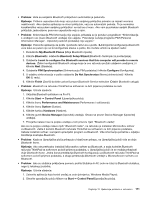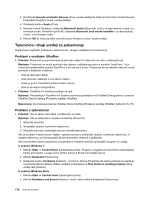Lenovo ThinkPad L421 (Bosnian) User Guide - Page 194
U sustavu Windows 7, Display Settings
 |
View all Lenovo ThinkPad L421 manuals
Add to My Manuals
Save this manual to your list of manuals |
Page 194 highlights
5. Provjerite prikazuje li se u prozoru s informacijama o adapteru naziv pravilnog upravljačkog programa za uređaj. Napomena: Naziv upravljačkog programa za uređaj ovisi o videočipu koji je instaliran na vašem računalu. 6. Kliknite OK. Ako su informacije netočne, ponovno instalirajte upravljački program uređaja. Više informacija potražite u nastavku. U sustavu Windows Vista: 1. Desnom tipkom miša kliknite radnu površinu, a zatim kliknite Personalize (Personalizacija). 2. Kliknite Display Settings (Postavke prikaza). 3. Kliknite gumb Advanced Settings (Dodatne postavke). 4. Kliknite karticu Adapter. 5. Provjerite prikazuje li se u prozoru s informacijama o adapteru naziv pravilnog upravljačkog programa za uređaj. Napomena: Naziv upravljačkog programa za uređaj ovisi o videočipu koji je instaliran na vašem računalu. 6. Kliknite OK. Ako su informacije netočne, ponovno instalirajte upravljački program uređaja. Više informacija potražite u nastavku. U sustavu Windows XP: 1. Desnom tipkom miša kliknite radnu površinu, a zatim kliknite Properties (Svojstva) da biste otvorili prozor svojstava prikaza. 2. Kliknite karticu Settings (Postavke). 3. Kliknite Advanced. 4. Kliknite karticu Adapter. 5. Provjerite prikazuje li se u prozoru s informacijama o adapteru naziv pravilnog upravljačkog programa za uređaj. Napomena: Naziv upravljačkog programa za uređaj ovisi o videočipu koji je instaliran na vašem računalu. 6. Kliknite OK. Ako su informacije netočne, ponovno instalirajte upravljački program uređaja. Više informacija potražite u nastavku. - Provjerite vrstu monitora i potrebi ažurirajte upravljački program, na sljedeći način: U sustavu Windows 7: 1. Povežite vanjski monitor s priključkom za monitor, a zatim s električnom utičnicom. 2. Uključite vanjski monitor i računalo. 3. Desnom tipkom miša kliknite radnu površinu, a zatim kliknite Screen resolution (Razlučivost zaslona). Napomena: Ako računalo ne može otkriti vanjski monitor, kliknite gumb Detect (Otkrij). 4. Kliknite ikonu željenog monitora (ikona Monitor-2 predstavlja vanjski monitor). 5. Kliknite Advanced Settings (Dodatne postavke). 176 Vodič za korisnike